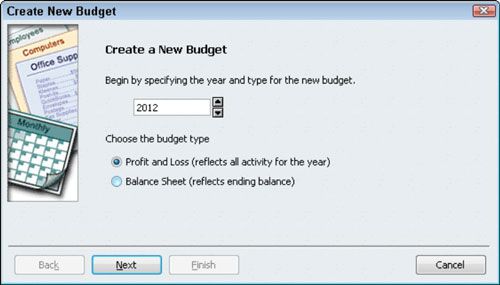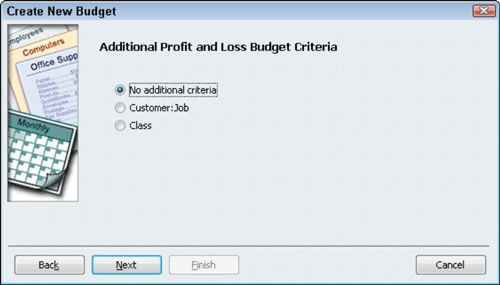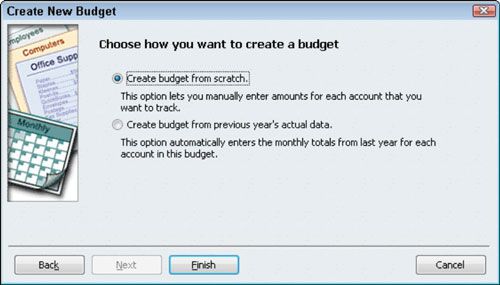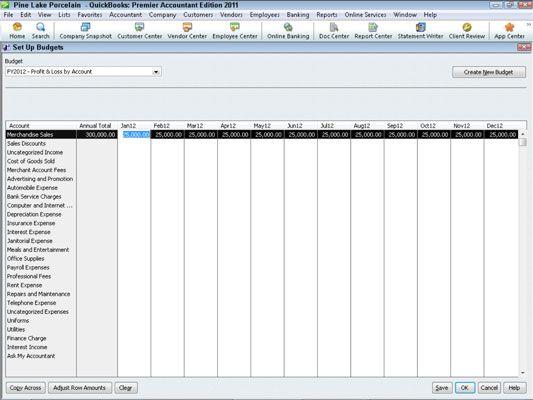¿Cómo se prepara un nuevo presupuesto en QuickBooks 2011
Presupuesto dentro de QuickBooks ofrece a los propietarios y gerentes de negocios con potentes herramientas para gestionar mejor el funcionamiento de una empresa. Un presupuesto puede dar el dueño del negocio, director, u otro usuario QuickBooks una forma de gestionar con mayor facilidad y cuantificable las personas que trabajan para la empresa. Un presupuesto menudo puede identificar problemas u oportunidades temprano y realmente le da al propietario o gestor de una manera de planificar la operación del año, pensar en lo que es más importante, y cuantificar lo que la empresa debe alcanzar durante el año.
Para crear un nuevo presupuesto en QuickBooks, siga estos pasos:
Elija Empresa-Planificación y Presupuesto-Configuración de Presupuestos.
QuickBooks muestra la ventana Crear nuevo presupuesto, que se utiliza para registrar la cantidad que usted espera para cada cuenta de ingresos y gastos para cada mes durante el año que está presupuestando.
Haga clic en el botón Crear nuevo presupuesto para crear un nuevo presupuesto.
Esto abre el cuadro de diálogo Crear nuevo Presupuesto.
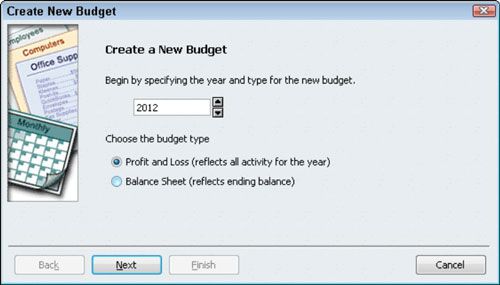
Seleccione el período del año fiscal.
Identificar el año fiscal que estés presupuesto para. Para ello, introduzca el año fiscal en el cuadro de texto.
Seleccione el botón de pérdidas y ganancias o el botón de opción Balance, dependiendo de qué tipo de presupuesto que desea crear.
Si va a crear un presupuesto de resultados, haga clic en Siguiente. Si va a crear un presupuesto de balance, haga clic en Finalizar para completar el presupuesto.
Tenga en cuenta que se utiliza un enfoque diferente para los presupuestos de pérdidas y ganancias y presupuestos del balance. Para los presupuestos de pérdidas y ganancias, que el presupuesto de la cantidad de ingreso o gasto previsto para la cuenta para el mes. Para los presupuestos de balance, que el presupuesto de la balanza por cuenta terminando - ese es el saldo de la cuenta termina esperado para el activo, pasivo, o cuenta de capital del propietario a fin de mes.
Especificar criterios presupuestarios de pérdidas y ganancias adicionales y haga clic en Siguiente.
Si opta por crear un presupuesto de pérdidas y ganancias, seleccione el cliente: botón de selección de trabajos para ampliar aún más su presupuesto para incluir detalles de empleo, o seleccione el botón de radio de clase para incluir clases en su presupuesto. O simplemente seleccione el botón n adicional de radio Criterios.
Nota: Con el fin de presupuesto por clase, debe activar primero el seguimiento de clases.
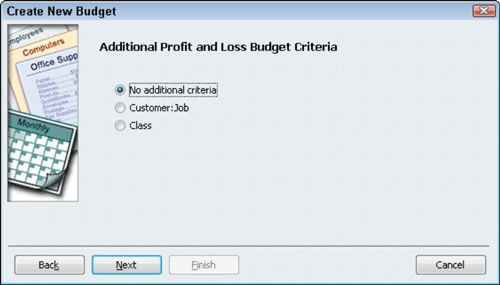
Seleccione si desea crear el presupuesto desde cero oa partir de los datos anteriores.
Para crear un presupuesto a partir de cero y comenzar con un borrón y cuenta nueva, seleccione la opción Crear Presupuesto del botón Scratch.
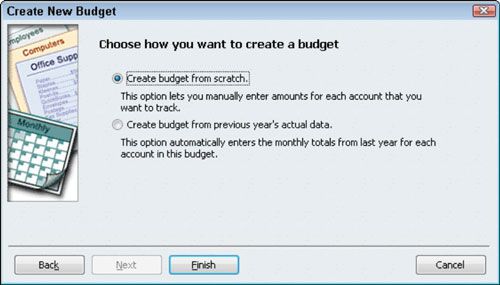
Para crear un presupuesto basado en los datos reales del año pasado, seleccione la opción Crear Presupuesto del botón de opción Datos reales del año anterior. Haga clic en Finalizar cuando haya terminado. QuickBooks muestra la ventana Presupuestos Set Up.
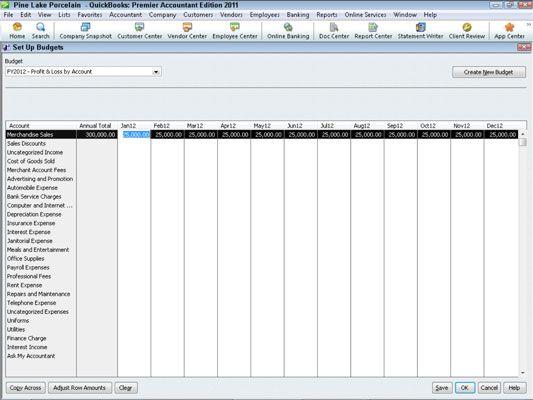
Sobre el autor
 Cómo crear un presupuesto en QuickBooks 2010
Cómo crear un presupuesto en QuickBooks 2010 Aunque QuickBooks 2010 no ayuda a encontrar la mejor enfoque presupuestario, no le permiten crear ese presupuesto. La creación de un presupuesto en QuickBooks tarda sólo unos pasos.1Elija Empresa-Planificación y Presupuesto-Configuración de…
 Cómo crear un nuevo presupuesto en QuickBooks
Cómo crear un nuevo presupuesto en QuickBooks Después de que he llegado con un presupuesto mediante el empleo de algunas de las tácticas de presupuestación, graba su presupuesto en QuickBooks. Para crear un nuevo presupuesto en QuickBooks, siga estos pasos: Agrandar1Elija la…
 ¿Cómo editar un QuickBooks presupuesto de 2010
¿Cómo editar un QuickBooks presupuesto de 2010 Puede hacer ajustes para un presupuesto QuickBooks 2010 que ha creado. QuickBooks le permite cambiar las cantidades que usted desea hacer un presupuesto para cada cuenta de que has incluido. Agrandar1Elija Empresa-Planificación …
 Cómo preparar un presupuesto en QuickBooks Online
Cómo preparar un presupuesto en QuickBooks Online QuickBooks Online (QBO) apoya los presupuestos se preparan, los cuales ayudan a controlar, rastrear y comparar los ingresos y gastos se esperaba con ingresos y gastos reales. Al preparar un presupuesto, por lo general se prepara para un año fiscal,…
 Cómo trabajar con un presupuesto existente en QuickBooks 2011
Cómo trabajar con un presupuesto existente en QuickBooks 2011 Crear un presupuesto en QuickBooks puede dar al empresario o gestor de una forma de gestionar con mayor facilidad y cuantificable las personas que trabajan para la empresa. Un presupuesto menudo puede identificar problemas u oportunidades temprano.…
 Cómo trabajar con un presupuesto existente en QuickBooks
Cómo trabajar con un presupuesto existente en QuickBooks En las grandes empresas con cientos o miles de empleados, dos o tres personas pasan gran parte de, o incluso la totalidad de sus años de trabajo con los datos presupuestados. Para editar un presupuesto existente en QuickBooks, siga estos pasos:…
 Trabajar con los presupuestos existentes en QuickBooks 2012
Trabajar con los presupuestos existentes en QuickBooks 2012 Ya sea que haya creado su propio presupuesto, o alguna otra persona ha creado un presupuesto para usted o su empresa a seguir, QuickBooks 2012 tiene las herramientas para ayudarle a trabajar con (y dentro) de ese presupuesto. Para editar un…
 Presupuestos que intervienen en la creación de un presupuesto maestro
Presupuestos que intervienen en la creación de un presupuesto maestro LA presupuesto maestro es un plan creado para gestionar la actividad de fabricación y venta de una empresa para cumplir con las metas de ganancias y flujo de efectivo. Creación de un presupuesto maestro requiere una coordinación cuidadosa de…
 Presupuesto de negocios frente presupuesto del gobierno
Presupuesto de negocios frente presupuesto del gobierno Negocios y presupuestación del gobierno son más diferentes que por igual. Presupuestación Gobierno está preocupado por la asignación de recursos escasos entre muchas demandas competitivas. A diferencia del gobierno, los ingresos de una empresa…
 La comparación de presupuestos de negocios con el presupuesto del gobierno
La comparación de presupuestos de negocios con el presupuesto del gobierno Negocios y presupuestación del gobierno son más diferentes que por igual. Presupuesto dentro de una entidad de negocio es más flexible y menos restrictivo que los presupuestos utilizados en los gobiernos. Estas son algunas de las formas en que…
 Elementos que intervienen en la creación de un presupuesto maestro
Elementos que intervienen en la creación de un presupuesto maestro LA presupuesto maestro es un plan creado para gestionar la actividad de fabricación y venta de una empresa para cumplir con las metas de ganancias y flujo de efectivo. Creación de un presupuesto maestro requiere una coordinación cuidadosa de…
 Cómo utilizar los presupuestos Timeslips salvia
Cómo utilizar los presupuestos Timeslips salvia Puede utilizar los Presupuestos Sage Timeslips cuentan comparar las estimaciones que Usted suministre durante horas, los honorarios y costos a sus valores reales. Los Presupuestos característica puede ayudar a aprender a estimar con precisión la…